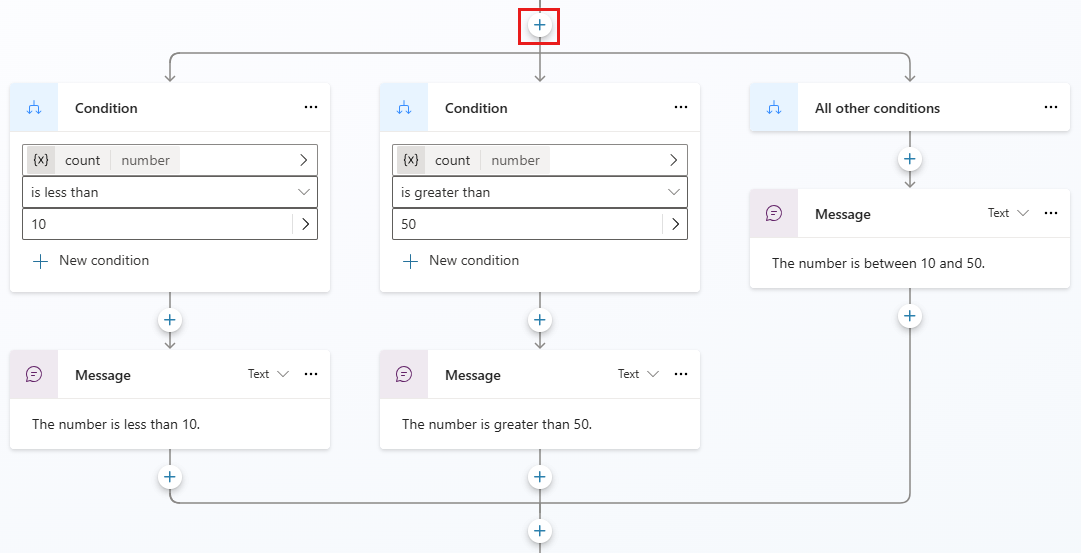您可以使用條件節點來新增主題中的分支,並將一個變數的值與其他變數值或某個特定值進行比較。 例如,如果 isClubMember 的值為 True,則該主題提供折扣;否則,主題將顯示標準商品價格。
提示
重新命名節點以使其更易於識別。 選擇節點的名稱欄位以直接更新名稱,或選擇節點的更多圖示 (...),並從功能表中選擇重新命名。 您也可以在程式碼編輯器中重新命名節點。
無法重新命名觸發程序節點和前往步驟節點。
節點名稱的長度最多可達 500 個字元。
必要條件
新增條件
開啟所需主題。
選取您要新增條件的節點下方的 [ 新增節點 ] 圖示
 ,然後選取 [ 新增條件]。
,然後選取 [ 新增條件]。此動作會將兩個分支新增至主題。 一個分支會從條件節點開始,並定義條件成立時的交談路徑。 其他分支會以所有其他條件節點為起點,並定義條件為 false 時的路徑。
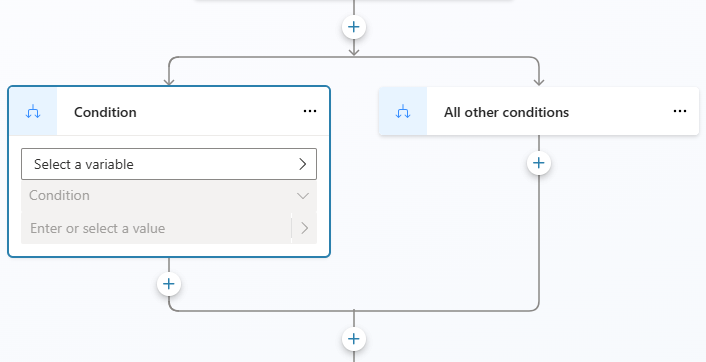
若要在條件分支中建立條件,您必須選擇一個變數、一個邏輯運算子和一個值。
選擇選取變數,並選取要比較的變數。
可用的邏輯運算子會依您選取的變數類型而定。 例如,預設選擇等於,並且它適用於所有變數類型。 運算子大於適用於數字類型,但不適用於字串類型。
如果需要,請選擇其他運算子。
選擇或輸入一個值來與變數進行比較。
要比較的值或變數必須是根據變數與運算子的相容類型。 有些運算子 (例如是空白或不是空白) 不需要您新增比較值。
對於簡單類型,例如文字或數字,您可以輸入文字值。 選擇選擇變數圖示 (>) 來選擇變數或使用 Power Fx 公式。
如果您需要在條件中新增更多標準,請選擇新條件。 選取和,使準則具有逐步累積效果,或選取或,使其相互排斥。
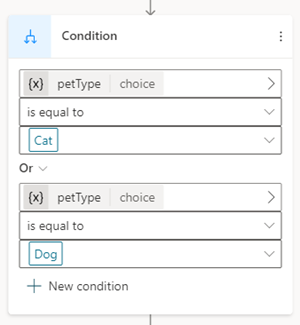
注意
在設定將字串與不同資料類型進行比較的條件時,如果遇到第一個變數與比較值不符的情況,則會出現錯誤訊息,指出類型比較和修復類型不符按鈕。 選擇該按鈕可讓 Copilot Studio 自動產生 Power Fx 公式,解決不相符問題。
新增更多條件分支
最初,一個條件有兩個分支:當條件為真時 (即 if 陳述式) 的條件分支,以及當條件為假時 (即 else 陳述式) 的所有其他條件分支。 您可以根據需要新增任意數量的條件分支 (對於任何 else if 陳述式)。 將會依順序評估每個條件。 遵循條件評估為 true 的第一個分支。 如果所有條件都評估為 False,則遵循所有其他條件分支。
例如,您可能有一個數字變數,並且想要針對以下情況有三個分支:
- If 數量少於 10
- Else if 數字大於 50
- Else - 即當數字介於 10 到 50 之間時
若要新增另一個條件分支,請選擇條件上方的![]() 新增節點圖示 ,然後選擇新增條件。
新增節點圖示 ,然後選擇新增條件。
選擇條件下方的![]() 新增節點圖示 會新增一個全新的條件 (包含一個條件節點和一個所有其他條件節點),而不是一個新的條件分支。
新增節點圖示 會新增一個全新的條件 (包含一個條件節點和一個所有其他條件節點),而不是一個新的條件分支。
向條件群組插入新條件
您可以將新條件插入到一組條件中。
選擇條件節點的更多圖示 (...),然後選擇插入新條件。

新的條件將插入到先前選定的條件的右側。

注意
您無法在所有其他條件分支的右側插入新條件。 它必須保留為條件分支右側的最後一個條件項。
組織條件
對於更複雜的條件結構,您可以對相同條件組內的條件重新排序。
選擇條件節點的更多圖示 (...),然後選擇重新排序條件。

顯示選擇目標位置訊息。 選擇要與之交換位置的條件節點。

條件節點現在位於群組內的新位置。

注意
- 您無法將條件移到所有其他條件分支的右側。 它必須保留為條件分支右側的最後一個條件項。
- 您只能對同一條件組中的條件重新排序。
使用 Power Fx 來定義條件
預設條件編輯器適用於大部分的案例。 如果您需要更大的靈活性,請在條件分支中使用 Power Fx。
選擇條件節點的更多圖示 (…),然後選取變更為公式。
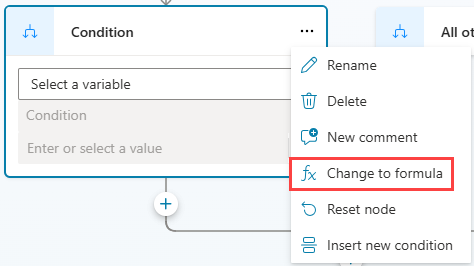
節點將切換至 formula editor 控制項。 如果您先前已定義條件,則該條件後面的公式會顯示在公式編輯器中。
若要變更公式,請選擇選擇變數圖示 (>) 以開啟 Power Fx 公式編輯器。 您在此處輸入的公式必須傳回布林值 (true or false)。
若要切換回簡單條件編輯器,請選擇條件節點的更多圖示 (...),然後選擇重設節點。